Redefinir seu laptop, desktop, tablet, smartphone ou qualquer outro dispositivo é a melhor opção quando seu sistema está enfrentando erros ou bugs, ou você deseja apagar todos os dados do seu dispositivo e começar do zero. Redefinir o dispositivo certamente removerá todos os dados do seu dispositivo e redefinirá todas as configurações do dispositivo para o padrão, portanto, antes de redefinir seu dispositivo, faça backup desses dados. Nextbook oferece tablets e laptops híbridos aos usuários, que são bastante acessíveis. Esses dispositivos têm telas de maior qualidade, maior RAM, opções de armazenamento mais rápidas e maiores e processadores melhores, dependendo do preço do produto. Gerenciar seus dispositivos Nextbook é super simples porque eles rodam em Android e Windows, e você pode encontrar soluções na internet facilmente. Se o seu Nextbook já tiver alguns erros, bugs ou vírus, ou se você quiser começar de novo no seu Nextbook, este artigo o ajudará com isso. Ele irá guiá-lo em etapas sobre como redefinir meu laptop Nextbook de fábrica e como redefinir meu laptop Nextbook. Você também aprenderá como restaurar meu Nextbook para as configurações de fábrica e como desbloquear meu tablet Nextbook caso tenha esquecido sua senha.
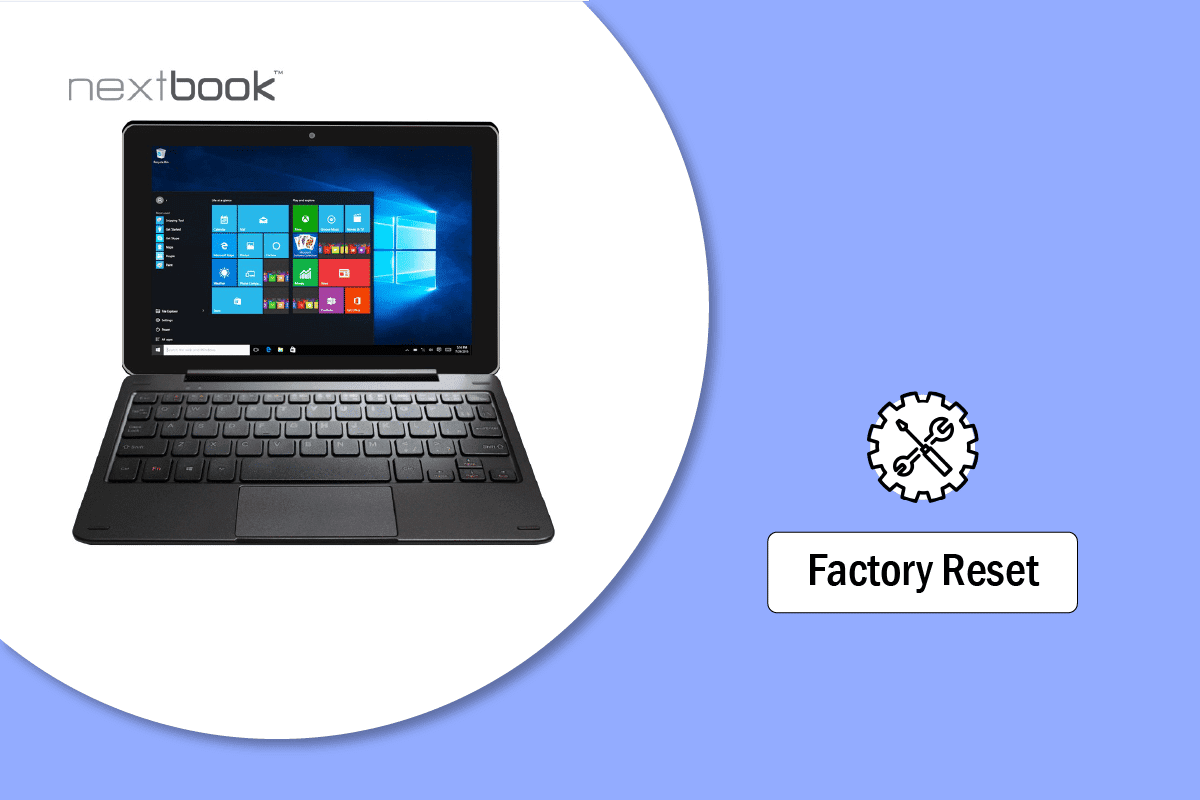
últimas postagens
Como redefinir as configurações de fábrica do meu laptop Nextbook
Você saberá como redefinir as configurações de fábrica do meu laptop Nextbook neste artigo. Continue lendo para saber mais sobre isso em detalhes.
Quantos anos tem o tablet Nextbook?
A marca E FUN fabrica os dispositivos Nextbook que incluem laptops e tablets. Em 2010, a E FUN começou a fabricar tablets Nextbook e, em 2011, lançou seu primeiro tablet Nextbook Next2, que custava menos de US$ 100. Os tablets Nextbook são econômicos desde que foram lançados. Todos os tablets da série Nextbook Next seguintes next2, next3, next4, next5 e next6 vêm com telas maiores e de ótima qualidade com armazenamento suficiente (armazenamento de 16 GB, 32 GB ou 64 GB e armazenamento de 2 GB, 3 GB, 4 GB ou 8 GB) RAM) e RAM e um ótimo processador. Todas essas especificações combinadas para fazer os tablets Nextbook.
Como você descongela um tablet Nextbook?
Para descongelar um tablet Nextbook você precisa redefini-lo e para isso basta seguir os passos abaixo:
Nota: Para Próximo livro tablet com sistema operacional Android.
1. Pressione e segure os botões liga/desliga + aumentar volume + diminuir volume até que o tablet inicialize nas configurações de recuperação.
2. Quando estiver nas configurações de recuperação, usando o botão de diminuir volume, selecione a opção MODO DE RECUPERAÇÃO e pressione o botão liga/desliga para entrar.
3. Depois de um tempo, o logotipo do Android morto aparecerá, pressione os botões de volume para cima + volume para baixo + liga / desliga várias vezes até que você esteja no modo de recuperação.
4. Usando o botão Diminuir volume, selecione a opção Wipe data/factory reset e pressione o botão liga/desliga.
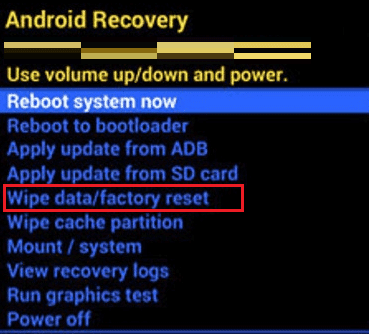
5. Usando o botão Diminuir volume, selecione Sim – excluir todos os dados do usuário e pressione o botão liga/desliga.
6. Aguarde a reinicialização do tablet e, uma vez concluído, você pode selecionar Reiniciar o sistema agora e pressionar o botão liga/desliga para reiniciar o tablet Nextbook.
É assim que você descongela um tablet Nextbook redefinindo-o.
Como desbloquear meu tablet Nextbook se esqueci a senha?
A única maneira de desbloquear meu tablet Nextbook se eu esquecer a senha é redefini-la. Você pode seguir as etapas mencionadas acima para desbloquear seu tablet Nextbook.
Para acessar o menu de inicialização em um Nextbook, basta seguir estas etapas;
Nota: As etapas executadas são apenas para aqueles executados no sistema operacional Windows.
1. Ligue seu tablet ou laptop Nextbook.
2. Continue pressionando o botão Del em seu teclado até entrar no modo BIOS.
3. Selecione o menu de inicialização entre as opções disponíveis para acessar o menu de inicialização em um Nextbook.
É assim que você pode acessar o menu de inicialização em um Nextbook.
Como faço para redefinir meu laptop Nextbook sem a senha?
Para saber como redefinir meu laptop Nextbook sem a senha, basta seguir as etapas abaixo mencionadas corretamente:
1. Desligue seu laptop Nextbook.
2. Pressione e segure os botões Diminuir volume e liga/desliga ao mesmo tempo até que o carregamento do logotipo do Windows apareça na tela.
3. Ele inicializará automaticamente nas configurações de recuperação do Windows. Em seguida, clique na opção Solução de problemas.
4. Clique em Redefinir seu PC.
5. Você será questionado sobre o que acontecerá após a reinicialização. Leia-o e clique no botão Avançar.
6. Clique na opção Limpar totalmente a unidade.
7. Leia as instruções e clique no botão Redefinir.
8. O processo de reinicialização levará algum tempo. E uma vez feito isso, você pode usar seu laptop Nextbook.
É assim que você pode redefinir de fábrica meu laptop Nextbook sem a senha.
Como faço para restaurar meu Nextbook de fábrica?
Para redefinir as configurações de fábrica do seu laptop ou tablet Nextbook, siga as etapas mencionadas acima.
Como faço para redefinir meu tablet Nextbook para as configurações de fábrica? Como faço para restaurar meu Nextbook para as configurações de fábrica?
Para saber como restaurar meu Nextbook para as configurações de fábrica, basta seguir estes passos:
Nota: Para tablet Nextbook com sistema operacional Android.
1. Pressione e segure os botões liga/desliga + aumentar volume + diminuir volume até que o tablet inicialize nas configurações de recuperação.
2. Quando estiver nas configurações de recuperação, selecione a opção RECOVERY MODE usando o botão de diminuir volume e pressione o botão liga / desliga para entrar.
3. Em seguida, pressione os botões de aumentar volume + diminuir volume + liga / desliga várias vezes até entrar no modo de recuperação.
4. Selecione a opção Wipe data/factory reset e pressione o botão liga/desliga usando o botão Diminuir volume.
5. Usando o botão Diminuir volume, selecione Sim – excluir todos os dados do usuário e pressione o botão liga/desliga.

6. Aguarde a reinicialização do tablet e, uma vez concluído, você pode selecionar Reiniciar o sistema agora e pressionar o botão liga/desliga para reiniciar o tablet Nextbook.
É assim que restauro o meu Nextbook para as configurações de fábrica.
Como faço para redefinir meu tablet Nextbook NXW8QC16G?
O tablet Nextbook NXW8QC16G é um tablet Windows e para redefini-lo, siga estas etapas:
1. Desligue seu dispositivo Nextbook.
2. Pressione e segure os botões Diminuir volume e liga/desliga ao mesmo tempo até que o carregamento do Windows apareça na tela.
3. Em seguida, clique na opção Solução de problemas.
4. Clique em Redefinir seu PC > Avançar.
5. Clique na opção Limpar totalmente a unidade.
6. Leia as instruções e clique na opção Reset.
Após a conclusão do processo de redefinição, você receberá um novo dispositivo Nextbook. É assim que faço para redefinir meu tablet Nextbook NXW8QC16G.
Como faço para redefinir meu Nextbook 10? Como faço para redefinir o meu Nextbook Windows 10 de fábrica?
Você pode seguir as etapas mencionadas acima para redefinir as configurações de fábrica do seu laptop Nextbook (Nextbook 10).
Como faço para redefinir as configurações de fábrica do meu Nextbook Ares 10A?
Para redefinir de fábrica meu Nextbook Ares 10A, basta seguir estas etapas:
Nota: Para tablet Nextbook com sistema operacional Android.
1. Pressione e segure os botões liga/desliga + aumentar volume + diminuir volume até que o tablet inicialize nas configurações de recuperação.
2. Quando estiver nas configurações de recuperação, selecione a opção RECOVERY MODE usando o botão de diminuir volume e pressione o botão liga / desliga para entrar.
3. Em seguida, pressione os botões de aumentar volume + diminuir volume + liga / desliga várias vezes até entrar no modo de recuperação.
4. Selecione a opção Wipe data/factory reset e pressione o botão liga/desliga usando o botão Diminuir volume.
5. Usando o botão Diminuir volume, selecione Sim – excluir todos os dados do usuário e pressione o botão liga/desliga.
6. Aguarde a reinicialização do tablet e, uma vez concluído, você pode selecionar Reiniciar o sistema agora e pressionar o botão liga/desliga para reiniciar o tablet Nextbook.
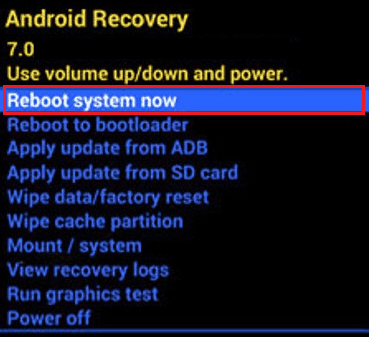
É assim que faço a redefinição de fábrica do meu Nextbook Ares 10A.
Como redefinir as configurações de fábrica do Nextbook NXW10QC32G?
Para redefinir as configurações de fábrica do Nextbook NXW10QC32G, siga estas etapas:
1. Desligue seu dispositivo Nextbook.
2. Pressione e segure os botões Diminuir volume e liga/desliga ao mesmo tempo até que o carregamento do Windows apareça na tela.
3. Clique em Solucionar problemas > Redefinir seu PC > Avançar > Limpe totalmente a unidade.
4. Leia as instruções e clique na opção Reset.
Isto é como redefinir as configurações de fábrica do Nextbook NXW10QC32G.
***
Esperamos que você tenha aprendido a redefinir de fábrica meu laptop Nextbook e desbloquear meu tablet Nextbook. Sinta-se à vontade para entrar em contato conosco com suas dúvidas e sugestões através da seção de comentários abaixo. Além disso, deixe-nos saber o que você quer aprender a seguir.

